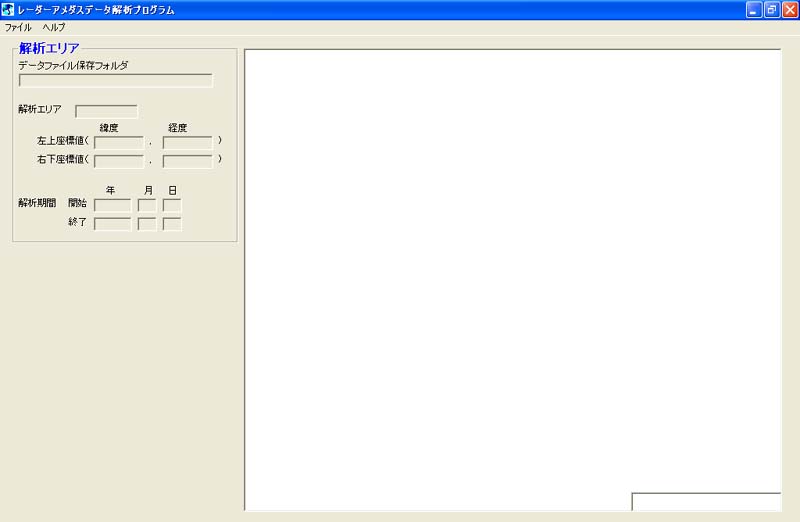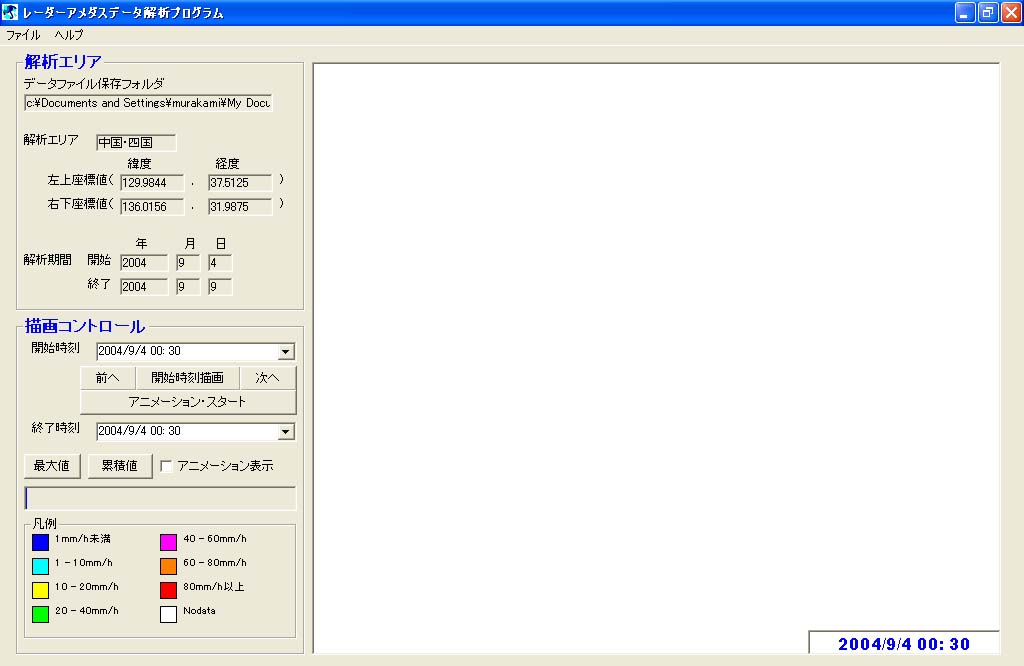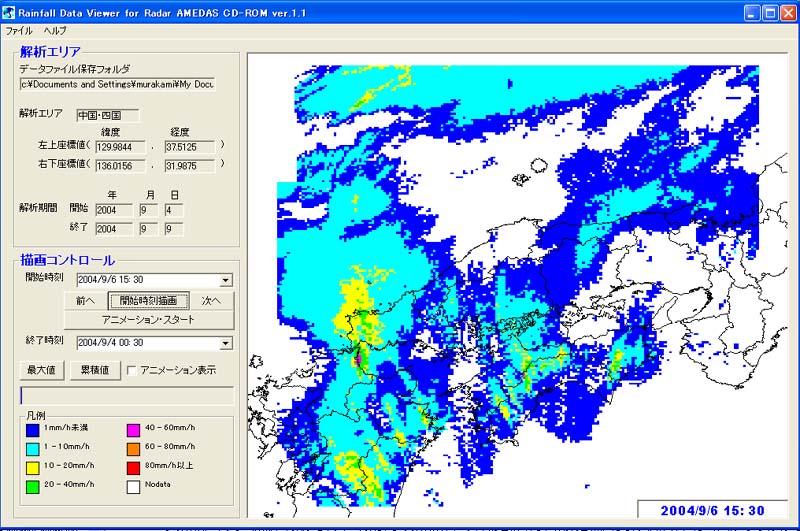Rainfall Data Viewer for Radar AMEDAS CD-ROM ver.2
Rainfall Data Viewer for Radar AMEDAS CD-ROM ver.2
このプログラムは,茨城大学工学部防災・環境地盤工学研究室 村上哲が作成したプログラムです.
このプログラムを作成者に無断で第3者へ配布することを禁止します.
大学を含む教育機関において自由に利用することができます.ただし,本プログラムを使用し論文等を執筆された場合は論文にその旨記述ください.
(引用例:茨城大学防災・環境地盤工学研究室作成Rainfall Data Viewer for Radar AMEDAS CD-ROM ver.2を使用)
民間における業務で使用する場合は,このソフトによるデータ変換料,データ変換に掛かった人件費を計上しない場合は,利用可能です.
なお,本プログラムを使用することによって,生じたいかなる損失も当方では責任を持ちません.この条件でご使用ください.
現在のバージョンは,2011年3月31日まで使用することができます.
2011年4月1日以降はこのページにて再度ダウンロードしてください.
ご質問,ご意見などはmurakami@mx.ibaraki.ac.jpまでお願いします.
c.f. AMEDASは、Automated Meteorological Data Acquisition Systemの略称です。
プログラムのダウンロード
以下は、2010年7月16日をもってダウンロード終了としました。
- RainfallViewer ver.2.0 2009年度版
- RainfallViewer ver.2.0 2008年度版
- RainfallViewer ver.1.4 2008年度版
- RainfallViewer ver.1.3 2008年度版
- RainfallViewer ver.1.3
- RainfallViewer ver.1.2
- RainfallViewer ver.1.1
- RainfallViewer ver.1.0
更新情報
- 2006年8月1日 ver.1.0を公開しました.
- 2006年8月1日 OS:WindowsXPにて動作を確認しています.
- 2006年8月4日 背景画に日本地図を追加しました。プログラムと同一フォルダに"jp.map"ファイルが必要です。
- 2006年8月11日 期間CSV出力データから地点IDを指定した雨量強度テーブルデータをCSV出力できるようにしました。
- 2006年11月21日 2000年以前の解析処理でのバグを修正しました。
- 2007年4月12日 2007年度版に更新しました。
- 2008年4月15日 2008年度版に更新しました。
- 2008年5月1日 解析エリアの設定で任意エリアを指定する場合の不具合を修正しました。
- 2008年5月2日 2003年5月以前のデータ読み込み方式を変更しました。このため、前のバージョン(ver.1.x)で解凍したデータは読み込みできない場合があります。読み込めない場合は、新しいプログラムで解凍から処理を行ってください。
- 2009年11月5日 2009年度版に更新しました。
- 2010年7月16日 2010年度版に更新しました。
このプログラムは、(財)気象業務センターが提供しているレーダー・アメダス解析雨量データ(CD-ROMにより提供)(http://www.jmbsc.or.jp/hp/offline/cd0100.html)を用いて、データの表示および抽出を行うプログラムです。
以下の処理を行うことができます。
- 指定した時刻の雨量強度分布の表示
- 指定した期間の最大雨量強度分布の表示
- 指定した期間の累積雨量分布の表示
- 表示データのCSV出力
- 指定した期間のCSV出力
- 読み込み期間の雨量強度・累積雨量アニメーション
このプログラムで処理できること
レーダー・アメダス解析雨量データの解凍
(財)気象業務センターがCD-ROMにて提供しているレーダー・アメダス解析雨量データは、ランレングス圧縮で保存されています。
ここで提供しているすべての操作はこの圧縮を解凍することが必須となります。このプログラムでは、解凍を、
を指定することによって行うことができます。解析したい領域では、全国、北海道、東北、関東、近畿、中国・四国、九州、沖縄、そして、ユーザー指定の任意エリアです。
解析したい期間は、入手したデータの期間で可能ですが、以下の期間をまたがることはできません。
- 1988年〜2001年3月(5㎞四方 1時間 日本測地系)
- 2001年4月〜2003年5月(2.5㎞四方 1時間 日本測地系)
- 2003年6月〜2005年12月(2.5㎞四方 30分 世界測地系)
これは、レーダー・アメダス解析雨量データの計測ポイント、時間ステップ、測地系が異なるため、プログラム内部でこれらをまたがる期間を指定できないようにしています。
解凍されたデータはレーダー・アメダス解析雨量データの保存フォルダ内に自動的に保存されます。
※2006年1月以降のデータも提供されています。研究室でデータを入手後、随時更新する予定です。
解凍したレーダー・アメダス解析雨量データの表示
解凍したレーダー・アメダス解析雨量データを画面に表示する機能です。
表示は、
- 指定した時刻
- 次の時刻への切り替え
- 前の時刻への切り替え
- 指定した期間内の最大値
- 指定した期間の累積値
が可能です。
レーダー・アメダス解析雨量データのCSV出力
画面に表示したレーダー・アメダス解析雨量データをCSV出力することができます。また、解凍期間のすべてのデータをCSV出力することができます。
これらの作成されたデータ構造は以下のとおりです。
表示画面のデータを出力した場合
ID,N,M,Keido,Ido,Value
0,0,0,(ID=0の経度座標値),(ID=0の緯度座標値),(ID=0の降雨強度の10倍の値)
1,0,1,(ID=1の経度座標値),(ID=1の緯度座標値),(ID=1の降雨強度の10倍の値)
2,0,2,(ID=2の経度座標値),(ID=2の緯度座標値),(ID=2の降雨強度の10倍の値)
・・・・・・
(最後),(縦個数の最後),(横個数の最後),(最後の経度座標値),(最後の緯度座標値),(最後の降雨強度の10倍の値)
すべてのデータを出力した場合
この場合は上記のValueの欄に、期間の時刻が刻まれそのつど、データが保存されます。
チュートリアル
Step1.レーダーアメダスデータの準備
- CD-ROMデータをハードディスクに保存する
- CD-ROMに格納されているデータをハードディスクに保存します。この保存が適切に行われていない場合は、あらゆる解析が適切に処理できませんので注意ください。保存のルールは、以下のとおりです。
- データを保存するディレクトリを作成します。このディレクトリに解凍後のファイル、CSVデータが保存されますので、読み書き可能なドライブを選択してください。以降の説明では、このフォルダを"data"と呼ぶことにします。
- レーダアメダスデータは1日ごとのファイルで提供されています。解析したいCD-ROMが2004年のデータであれば、dataフォルダに下に”2004”という名のフォルダを作成します。また、複数年ある場合は、その例礫を半角英数で記したフォルダを作成します。
- 上で作成したフォルダにCD-ROMのdataフォルダからコピーします。それぞれの年のフォルダ内に、1,2,3,4,5,6,7,8,9,A,B,Cという12個のフォルダが作成されていることを確認してください。
- 以上で準備終了です。
Step2.プログラムの起動と終了
- プログラムの起動
このプログラムを上記のリンクよりZIP圧縮ファイルをDLし、所定のフォルダに保存・解凍してください。本プログラムはインストラーによるインストールは必要なく、解凍後直ちに利用することができます。
プログラム起動すると、次のような画面が表示できます。
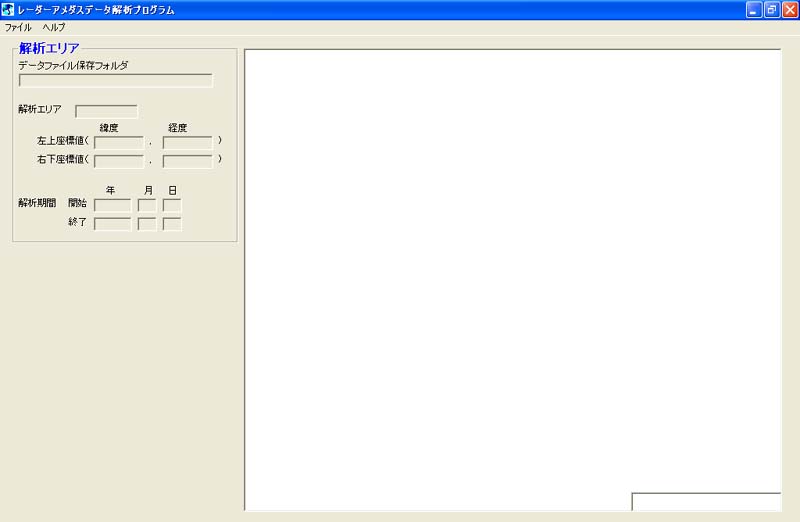
- プログラムの終了
- [ファイル]メニューから[終了]を選択すると、プログラムが終了します。
Step3.アメダスデータの解凍
- アメダスデータの解凍設定
[ファイル]メニューから[アメダスデータの解凍設定]を選び、データフォルダの指定、解析対象範囲、解析期間を順に設定を行い、解凍の準備をします。
- アメダスデータの解凍・保存
[ファイル]メニューから[アメダスデータの解凍・保存]を選び、メニューにしたがって行うと、先に設定した条件でアメダスデータの解凍がはじまります。解凍されたファイルは"data"ディレクトリに保存されます。
解凍済みファイルの拡張子は、"RMD"です。この拡張子は変更しないでください。また、ファイル名も変更しないでください。ファイル名には以下のようなルールで記録されています。
例えば、"Ka20049042004908.RMD"というファイル名であれば”関東地域の2004年9月4日から2004年9月8日の解凍ファイル"という意味です。
最初の2文字は地域を表します。地域の一覧と文字の対応表を以下に示します。
| 地域名 | 文字 |
|---|
| 北海道 | Ho |
| 東北 | To |
| 関東 | Ka |
| 近畿 | Ki |
| 中国・四国 | Ch |
| 九州 | Ky |
| 沖縄 | Ok |
| 全国 | AJ |
| 任意のエリア | My |
Step4.アメダスデータの描画
- 解凍済みデータの読み込み
Step.3で解凍したファイルを読み込みます。読み込みは、[ファイル]メニューから[解凍済みデータを開く]を選択することによって読み込むことができます。
読み込みが正常に終了すると、下図のように、”解析エリア”に諸条件が表示され、新たに”描画コントロール”が表示されます。
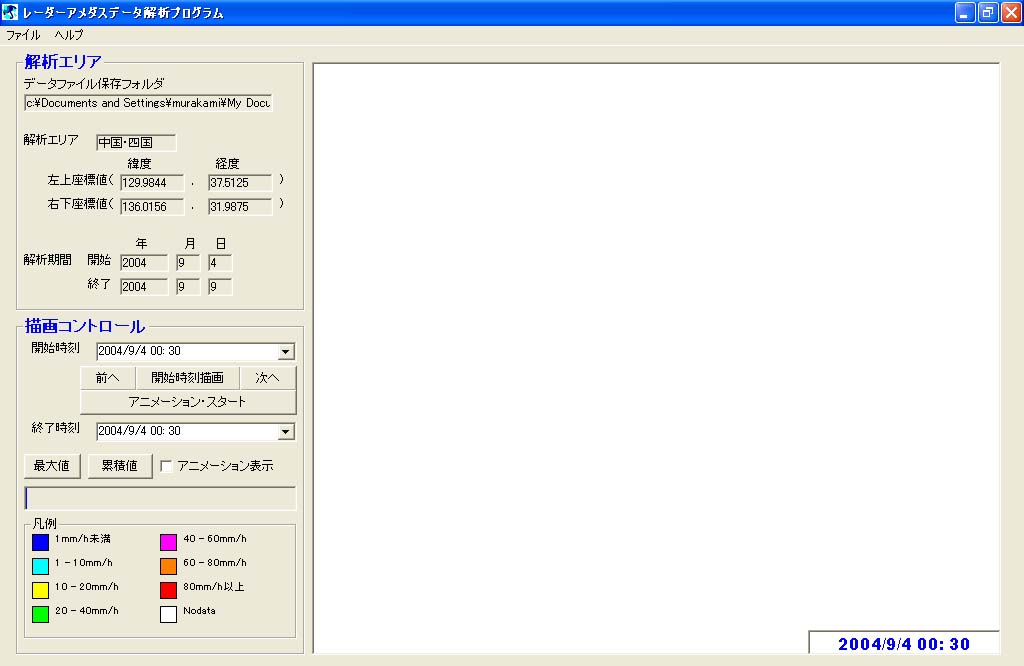
- 描画ウィンドウの説明
- 開始時刻プルダウンメニュー;開始時刻を設定します。
- 終了時刻プルダウンメニュー;終了時刻を設定します。これは、最大値・累積値を算出する場合のみ有効になります。
- 開始時刻描画ボタン:開始時刻の雨量強度を描画します。
- 次へボタン:次の時間ステップの雨量強度を描画します。
- 前へボタン:1つ前の時間ステップの雨量強度を描画します。
- アニメーション・スタートボタン:読み込まれたデータファイルすべての時間ステップにおける雨量強度の分布を順次繰返し描画します。描画の終了は、アニメーションストップボタンで終了します。
- 最大値ボタン:開始時刻から終了時刻までの最大雨量強度の分布を計算し、結果を描画します。計算には時間が多少かかることがあります。
- 累積値ボタン:開始時刻から終了時刻までの累積雨量の分布を計算し、結果を描画します。計算には時間が多少かかることがあります。また、アニメーション表示にチェックを入れると計算中の累積雨量の変化を時間ステップごとに描画します。
描画した例を次に示します。
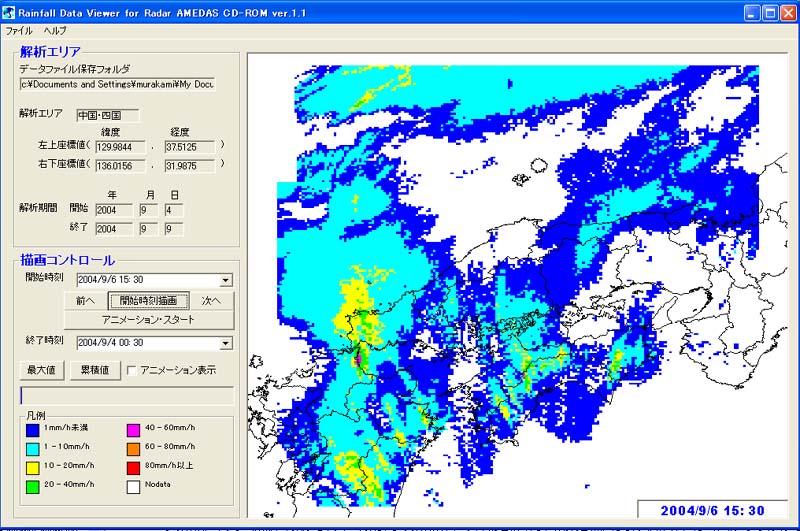
Step.5 CSVファイルへのエクスポート
- エクスポートの方法
解凍ファイルのエクスポートは次の2種類が可能です。
- 現在描画されているデータの出力;"data"フォルダに1つのファイルとして保存されます。
- 解凍ファイルの全データの出力:"data"フォルダに新しくフォルダを作成し、日にちごとに1つのファイルとして保存されます。
[村上哲のホームページへ]